Comment installer Lightdm Display Manager sur Ubuntu

- 1482
- 359
- Anaïs Charles
Léger est un gestionnaire d'affichage gratuit, OpenSource et Lightweight pour les systèmes de bureau Linux. Il est également utilisé comme gestionnaire d'affichage croisé. Il prend en charge divers environnements de bureau, y compris diverses technologies d'affichage, telles que Wayland, Mir et X Windows Systems.
Ce tutoriel vous aidera à installer le gestionnaire d'affichage LightDM sur le système de bureau Ubuntu.
Installation de LightDM sur Ubuntu
Les packages LightDM sont disponibles dans les référentiels APT par défaut. Vous pouvez installer léger sur Ubuntu en exécutant les commandes suivantes.
Mise à jour Sudo Aptsudo apt install lightdm
Configurer LightDM comme gestionnaire d'affichage par défaut
Une fois le LightDM installé sur votre système. Vous devez exécuter la commande suivante pour définir LightDM en tant que gestionnaire d'affichage par défaut sur votre système Ubuntu.
sudo dpkg-reconfigure Lightdm Vous obtiendrez une liste des gestionnaires d'affichage installés ci-dessous:
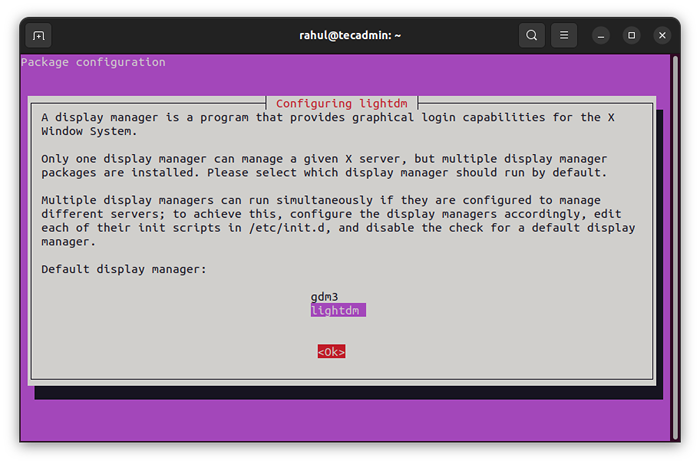 Sélectionnez Lightdm comme gestionnaire d'affichage par défaut
Sélectionnez Lightdm comme gestionnaire d'affichage par défautUtilisez le clavier Vers le haut boutons à sélectionner léger puis appuyez sur l'onglet pour sélectionner le bouton OK et appuyez sur Entrée.
Lightdm est maintenant le gestionnaire d'affichage par défaut sur votre bureau Ubuntu. La prochaine fois, vous verrez l'écran de connexion LightDM comme illustré ci-dessous Capture d'écran:
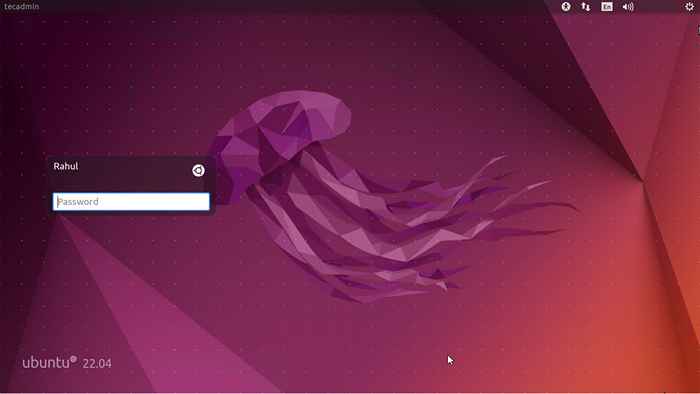 Écran de connexion Ubuntu avec Lightdm
Écran de connexion Ubuntu avec LightdmDans le cas, vous ne voyez toujours pas l'écran ci-dessus redémarrer votre système une fois.
Désinstaller Lightdm
Avant de désinstaller le LightDM, passez à GDM3 Display Manager
sudo dpkg-reconfigure gdm3 Sélectionnez le bouton GDM3 et appuyez sur OK.
Maintenant, désinstallez le package LightDM du système.
sudo apt retirez Lightdmsudo apt autoremove
Conclusion
Ce guide pratiques vous aide avec l'installation du gestionnaire d'affichage LightDM sur un système de bureau Ubuntu. Qui charge l'écran de connexion plus rapidement que les autres gestionnaires d'affichage.
- « (Résolu) USerAuth_pubkey Key Type SSH-RSA pas dans PuBkeyAcceptedalgorithms
- Changer la résolution d'écran d'une machine virtuelle Ubuntu dans Hyper-V »

